WSL2에서 원도우 10 앱 실행 및 문제 발생 시 해결
OOOLABs
2021년 2월 20일

Windows Subsystem for Linux (WSL)은 2번째 버전인 WSL2가 2019년 5월 발표된 이후로, windows 10에서 Linux kernel을 실행시키게 되었고, 소비자들도 Ubuntu, Debian, Kali, SUSE 등의 Linux를 쉽게 접근할 수 있게 되었습니다.
이전의 Linux개발환경을 구축하기 위해서는 Windows 10에 가상 머신 SW를 설치하고, Linux를 설치하고, Windows 10에서 SSH와 SFTP를 이용하여, Source Code 편집 및 파일 전송을 하였습니다.
WSL2에서는 Windows 10의 Microsoft Store를 통해 상당히 간단히 Linux를 Install 할 수 있으며, 리눅스 커맨드 라인 인터페이스 상에서 바로 Windows 10의 Editor를 실행시켜, Source Code를 편집할 수 있으며, 리눅스의 폴더에 바로 저장할수도 있습니다.
우선 WSL2의 Ubuntu 18.04 LTS상에서 Windows 10에 설치되어 있는 Notepad++ Editor를 실행시켜, 코드를 에디팅 하고, 바로 Linux 파일 시스템에 Save 시키는 방법과 이때 발생되는 문제의 해결 방법을 설명 드리 록 하겠습니다.
[WSL2의 Ubuntu 18.04에서 Windows 10 Notepad++ 실행시키기]
1. PC에 설치된 Notepad++. exe의 위치를 확인합니다.
: 여기서는 "c:\Program Files\Notepad++\Notepad++. exe"라고 가정하겠습니다.
2. WSL2의 Ubuntu 18.04를 실행시키면 처음 화면에서 "ls-al"을 통해, ". bashrc" 파일 위치를 확인합니다.

3. Linux상에서 nano 나 VI 등의 에디터를 통해, ". bashrc"파일을 편집합니다.
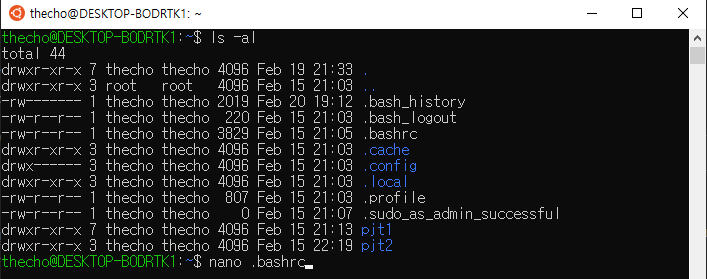
4. ". bashrc"파일을 열면 하기와 같은 화면이 나옵니다.

5. ".bashrc"화일을 스크롤하다 보면, "# some more ls aliases"라는 부분이 나오며, 여기에 하기와 같이 Windows10의 notepad++. exe의 폴더 위치를 npp로 정의합니다.
alias npp="/mnt/c/Program\ Files/Notepad++/Notepad++.exe"한 가지 주의할 것은 Windows의 폴더 명중에 스페이스가 들어간 부분이 있으면 "Program\ Files"처럼 "\ "로 추가적으로 구분해 Linux에서 인식할 수 있습니다.

6. 이제 Linix의 Command Line Interface에서 npp를 입력하고 엔터를 치시면, Windows 10의 notepad++가 실행되시는 것을 확인하실 수 있습니다. notepad++에서 코드를 입력하시고, Save를 하시면 바로 Linux에 저장 되시는 것을 확인 하실수 있읍니다.
npp hello.c
[WSL2의 Ubuntu 18.04에서 Windows 10 Notepad++ 실행 시 에러]
[Problem]
상기와 같이 ". bashrc"파일에 Alias로 notepad++를 맵핑해 놓았는데, 전원을 다시 켜고 Ubuntu 18.04를 실행시켜 npp를 입력할 경우에 하기와 같이 "-bash: /mnt/c/Program Files/Notepad++/notepad++. exe: Input/output error"가 발생하는 경우가 있습니다.

[Solution]
문제를 해결하기 위해서, 우선 Windows 10의 "Windows PowerShell"을 실행시킵니다.
Windows PowerShell에 하기 명령어를 입력하고 실행하면 ubuntu 18.04가 종료되는 것을 확인하실 수 있습니다.
wsl --shutdown이제 다시, ubuntu 18.04를 실행시키시면, 정상적으로 npp가 동작하는 것을 확인하실 수 있습니다.
'How-To' 카테고리의 다른 글
| LG TV에 마우스, 키보드 연결 하기 (0) | 2021.03.19 |
|---|---|
| 폐차장 부품으로 교체하기 (1) | 2021.03.06 |
| FireHD 10에 원스토어 설치 (0) | 2021.02.11 |
| LG TV에서 넷플릭스 화질 확인방법 (0) | 2021.02.07 |
| LG TV에 PC화면 무선 연결 (3) | 2021.01.31 |



